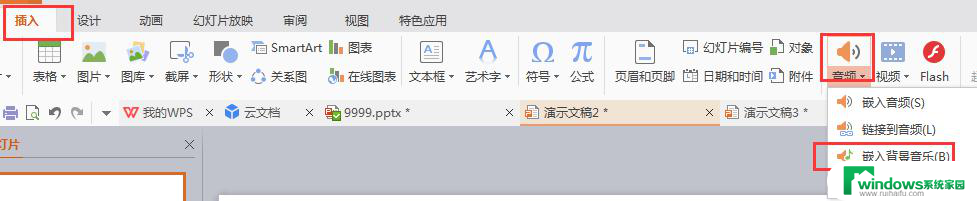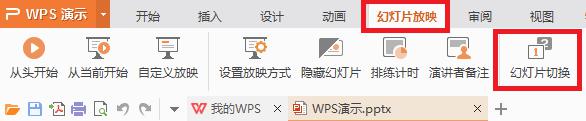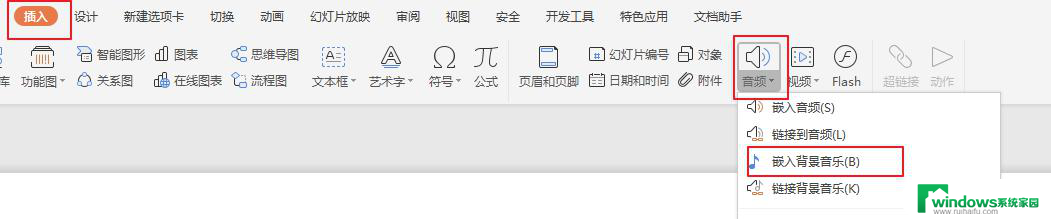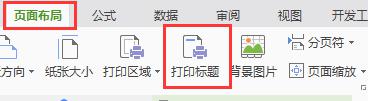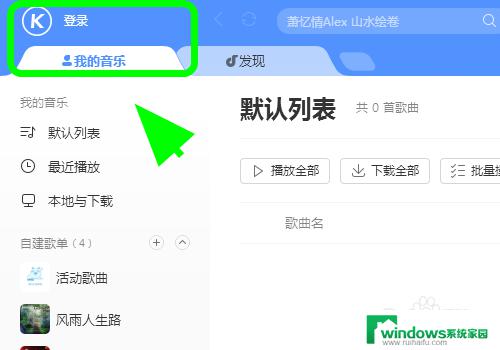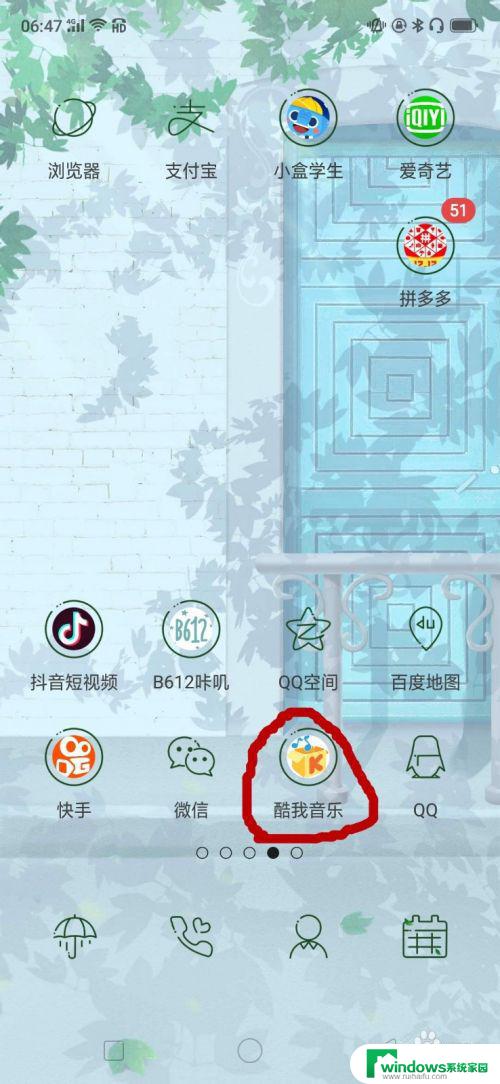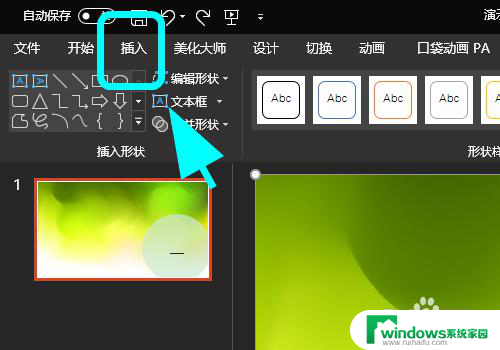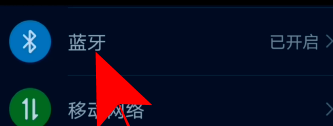wps如何音乐每页都自动播放 wps如何实现每页都自动播放音乐
wps如何音乐每页都自动播放,随着科技的飞速发展,人们对于多媒体的需求也越来越高,在日常办公中,我们经常需要使用文档软件来整理和展示信息。而WPS作为一款功能强大的办公软件,不仅具备基本的文档编辑功能,还提供了一些实用的扩展功能。其中让每一页都自动播放音乐就是一项非常有趣的功能。通过使用WPS,我们可以简单实现每页都自动播放音乐的效果,给文档增添一份活力和趣味性。下面我将介绍一下如何在WPS中实现每页都自动播放音乐的方法。

播放声音或影片
选取要控制播放的幻灯片,单击鼠标右键在右键菜单上,选取“自定义动画”。
在“自定义动画”任务窗格(任务窗格:是应用程序中提供常用的窗口。其位置、大小均可根据实际需要调整,方便用户在使用相关时仍可继续编辑文稿。)中,指向该对象单击下拉箭头,并选取以下操作步骤之一:
若要在单击时播放影片或声音,可选取“单击开始”。
若要自动播放影片或声音,可选取“从上一项开始”。
若要紧接同一幻灯片的另一动作之后播放,请选取“从上一项之后开始”。
插入音乐或者视频后,选中图标会出现播放工具条。可以控制音乐或视频开始播放、暂停,并且调整播放进度。编辑、放映都可以操作。
若要循环播放影片或声音,可执行以下操作:
选取需要循环播放的影片或声音。
单击鼠标右键,在右键菜单上选取“编辑影片对象”或“编辑声音对象”。
在打开对话框中,勾选“循环播放,直到停止”复选框。
单击“确定”。
影片对象可在“影片选项”对话框中勾选“影片播完返回开头”复选框,在播放完一遍后自动返回第一个画面并停下来。
以上就是WPS如何让每一页都自动播放音乐的全部内容,如果您还不理解,请根据小编的说明进行操作,希望这能帮助到您。